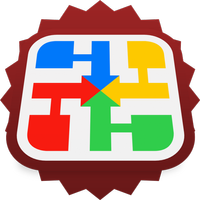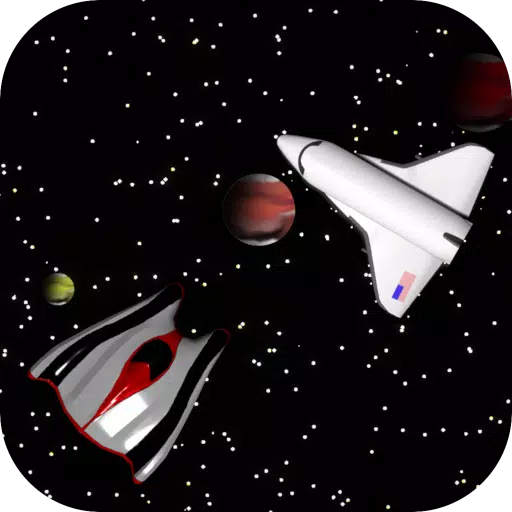Liens rapides
Le SEGA Master System, une console emblématique 8 bits qui rivalisait avec les NES, a livré une pléthore de jeux exceptionnels, y compris des versions uniques et des exclusivités comme Golden Axe, Double Dragon et Streets of Rage. Il a même repoussé ses limites avec des titres tels que Mortal Kombat et Asterix & Obelix, offrant un gameplay qui rivalisait avec le mégadrive / genèse de l'ère 16 bits.
Pour les amateurs de jeu rétro qui cherchent à revivre la magie du système principal Sega sur le matériel moderne, le jeu de vapeur, alimenté par le logiciel polyvalent Emudeck, est la solution parfaite. Voici un guide complet pour mettre en place et optimiser votre expérience.
Mis à jour le 15 janvier 2024 par Michael Llewellyn: Bien que le jeu de vapeur soit plus que capable d'exécuter des jeux SEGA Master System, la réalisation des performances authentiques d'une console 8 bits peut être difficile. C'est là que le Plugin Decky Loader et Power Tools entrent en jeu. Les développeurs EMUDECK recommandent ces outils pour améliorer votre expérience de jeu rétro. Ce guide a été mis à jour pour inclure des étapes d'installation détaillées et des solutions pour maintenir les fonctionnalités après une mise à jour de la pont Steam.
Avant d'installer EMUDECK
 Avant de plonger dans l'installation d'EMUDECK sur votre jeu de vapeur pour les jeux Sega Master System, assurez-vous d'avoir les outils et les paramètres nécessaires pour une installation fluide:
Avant de plonger dans l'installation d'EMUDECK sur votre jeu de vapeur pour les jeux Sega Master System, assurez-vous d'avoir les outils et les paramètres nécessaires pour une installation fluide:
- Gardez votre terrasse à vapeur chargé ou branché sur une source d'alimentation.
- Utilisez une carte Micro SD à haut débit, formatée sur le pont de vapeur lui-même, pour stocker vos jeux.
- Alternativement, un disque dur externe peut être utilisé, bien que cela puisse compromettre la portabilité du pont de vapeur.
- Un clavier et une souris peuvent rationaliser considérablement le processus de transfert de fichiers et de navigation dans les menus d'installation. Si indisponible, utilisez le clavier intégré (accessible en appuyant sur les boutons Steam et X) et les trackpads comme substitut de souris.
Activer le mode développeur
Pour vous assurer que vos émulateurs fonctionnent parfaitement, vous devez activer le mode développeur sur votre pont Steam:
- Appuyez sur le bouton Steam pour accéder au panneau gauche.
- Accédez au système, puis paramètres du système.
- Activer le mode développeur.
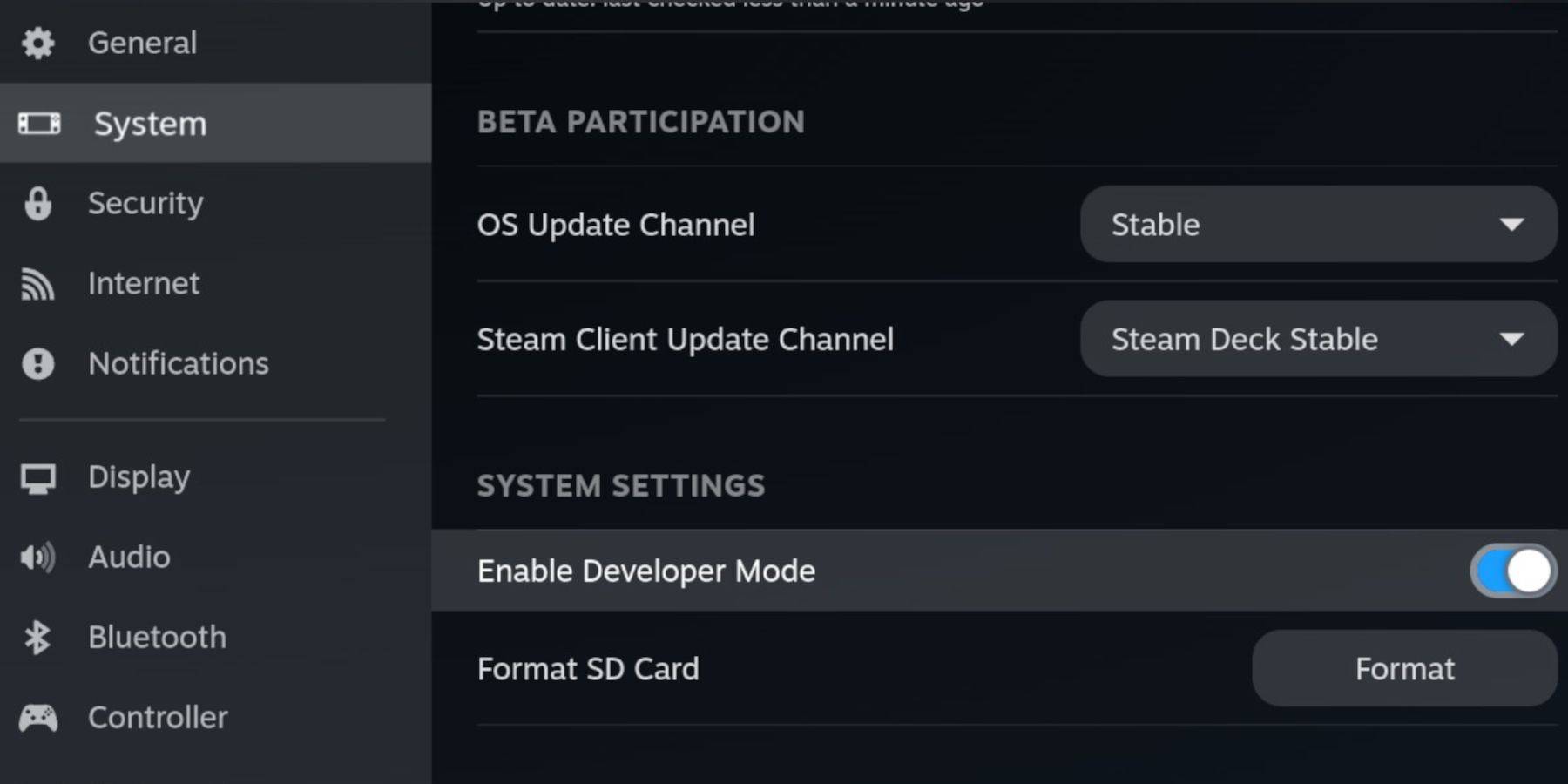 - Trouvez le menu du développeur en bas du panneau.
- Trouvez le menu du développeur en bas du panneau.
- Ouvrez le menu des développeurs et activez le débogage à distance CEF sous divers.
- Redémarrez votre deck Steam en sélectionnant l'alimentation dans le menu du bouton Steam.
Notez que le débogage à distance du CEF peut être désactivé par les mises à jour, affectant potentiellement les plugins et les émulateurs. Vérifiez toujours le menu du développeur post-mise à jour pour le maintenir activé.
Installation d'Embudeck en mode bureau
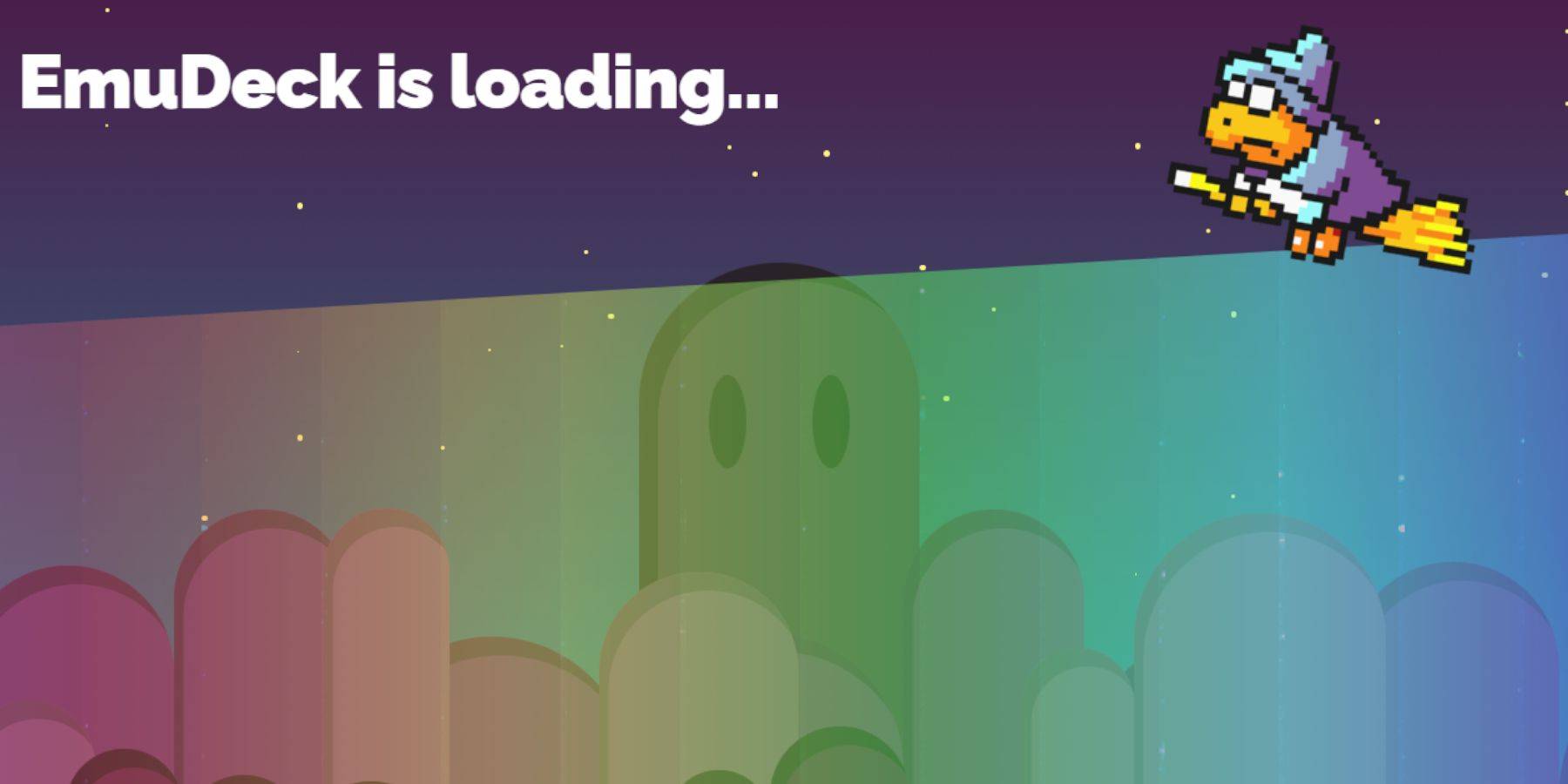 - Passez en mode Desktop en appuyant sur le bouton Steam, en sélectionnant l'alimentation et en choisissant le mode de bureau.
- Passez en mode Desktop en appuyant sur le bouton Steam, en sélectionnant l'alimentation et en choisissant le mode de bureau.
- Utilisez un navigateur comme Chrome ou Firefox pour télécharger le programme d'installation EMUDECK.
- Choisissez la bonne version SteamOS et commencez le téléchargement. Une fois téléchargé, double-cliquez sur l'installateur et procédez avec l'installation recommandée.
- Optez pour l'installation personnalisée.
- Après l'installation, ouvrez le menu et sélectionnez l'image de la carte SD étiquetée primaire pour la renommer pour une identification plus facile dans le gestionnaire de fichiers Dolphin.
- Choisissez d'installer tous les émulateurs ou concentrez-vous uniquement sur le système Master Sega en sélectionnant Retroarch.
Retroarch sert de plate-forme polyvalente pour exécuter plusieurs émulateurs de système de jeu classiques, accessibles via l'onglet «émulateurs» de la bibliothèque Steam.
- Assurez-vous que Steam Rom Manager est sélectionné aux côtés de Retroarch pour intégrer vos jeux dans la bibliothèque de vapeur principale.
- Activez l'option «Configurer CRT Shader pour les jeux 3D classiques» pour un effet d'écran TV nostalgique.
- Finalisez la configuration en sélectionnant la finition.
Transfert des ROM du système maître
Avec EMUDECK et Retroarch installé, il est temps de transférer votre SEGA Master System Roms:
- Lancez le gestionnaire de fichiers Dolphin.
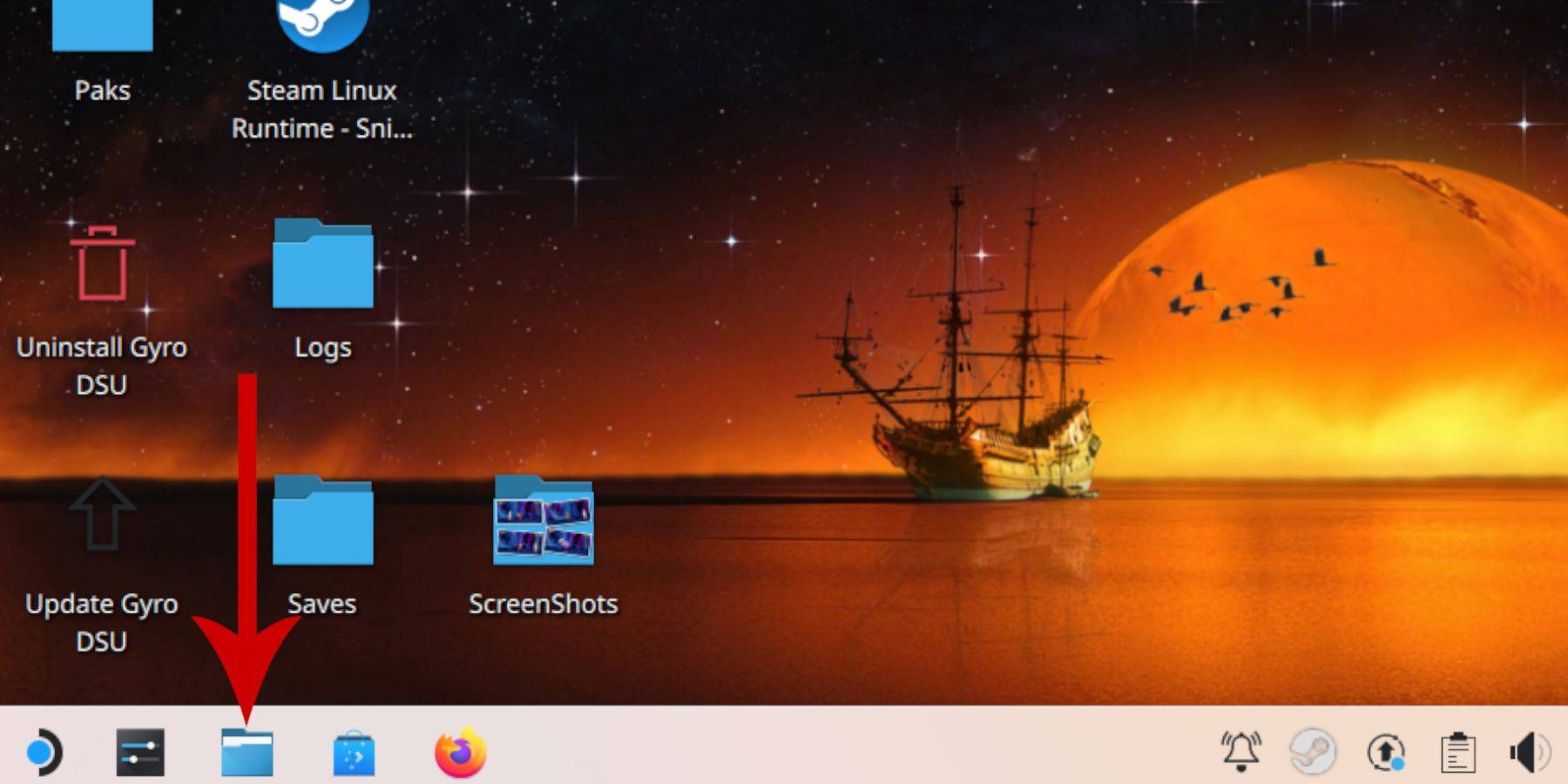 - Accédez à des appareils amovibles dans le panneau de gauche et ouvrez la carte SD étiquetée primaire.
- Accédez à des appareils amovibles dans le panneau de gauche et ouvrez la carte SD étiquetée primaire.
- Localisez le dossier d'émulation, puis le dossier ROMS.
- Trouvez le dossier «MasterSystem» et transférez vos fichiers ROM Système Master Sega, généralement avec l'extension «.sms», telle que «Pro Wrestling.sms». Ignorez le fichier «multimédia».
Ajout de jeux de système maître à la bibliothèque Steam
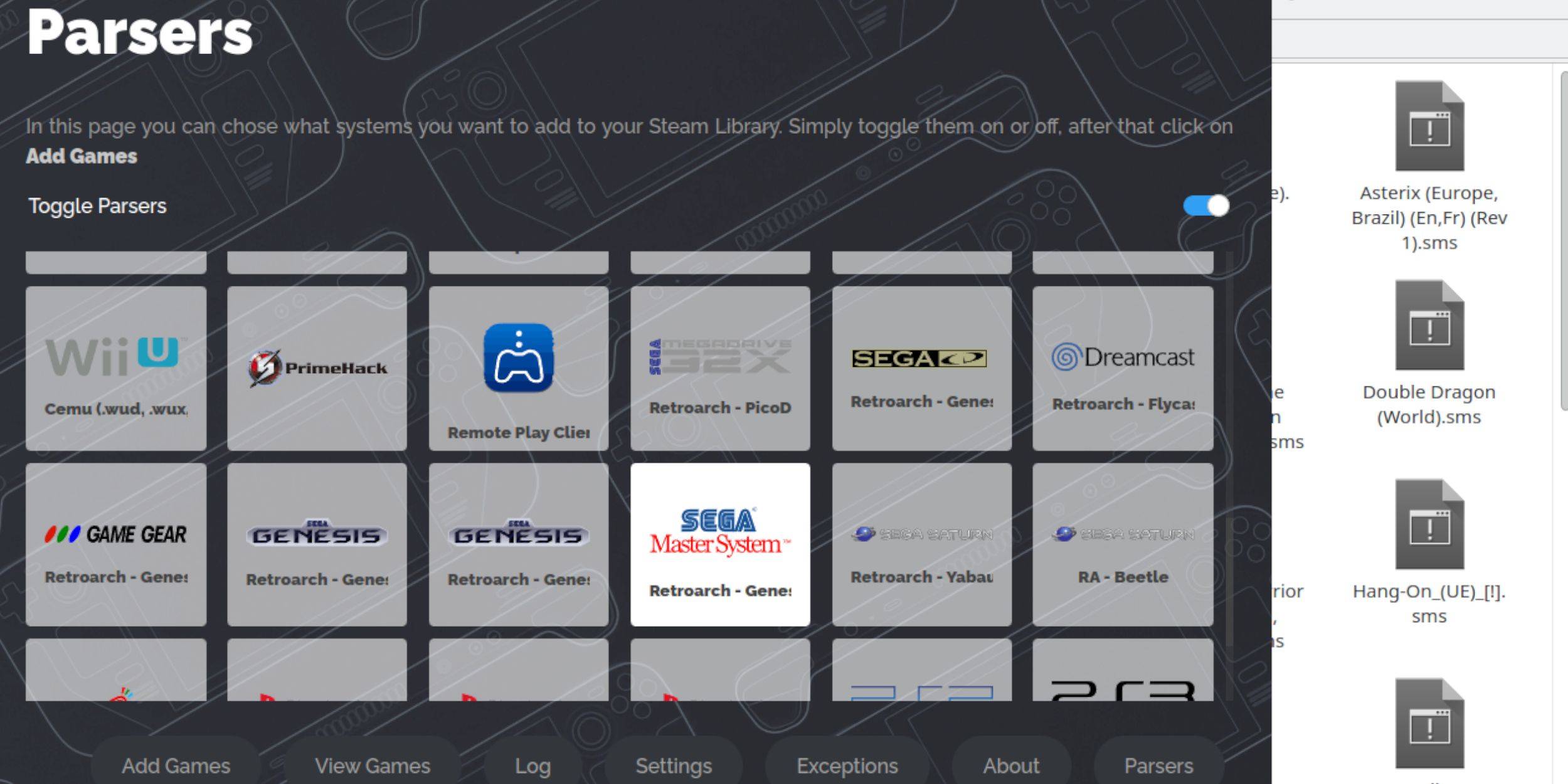 Bien que vous puissiez exécuter les jeux SEGA Master System directement à partir de Retroarch en mode Desktop, les ajouter à votre bibliothèque Steam permet un accès transparent en mode jeu:
Bien que vous puissiez exécuter les jeux SEGA Master System directement à partir de Retroarch en mode Desktop, les ajouter à votre bibliothèque Steam permet un accès transparent en mode jeu:
- Ouvrez EMUDECK en mode Desktop.
- Accédez au gestionnaire de ROM Steam et cliquez sur Suivant sur la page d'accueil.
- Désactivez les analyseurs, puis mettez en surbrillance le système maître SEGA sur l'écran des analyseurs.
- Cliquez sur Ajouter des jeux, puis analyser.
- Confirmez que les jeux et l'art de la couverture sont affichés et sélectionnez Enregistrer sur Steam.
Corrigez ou téléchargez des illustrations manquantes
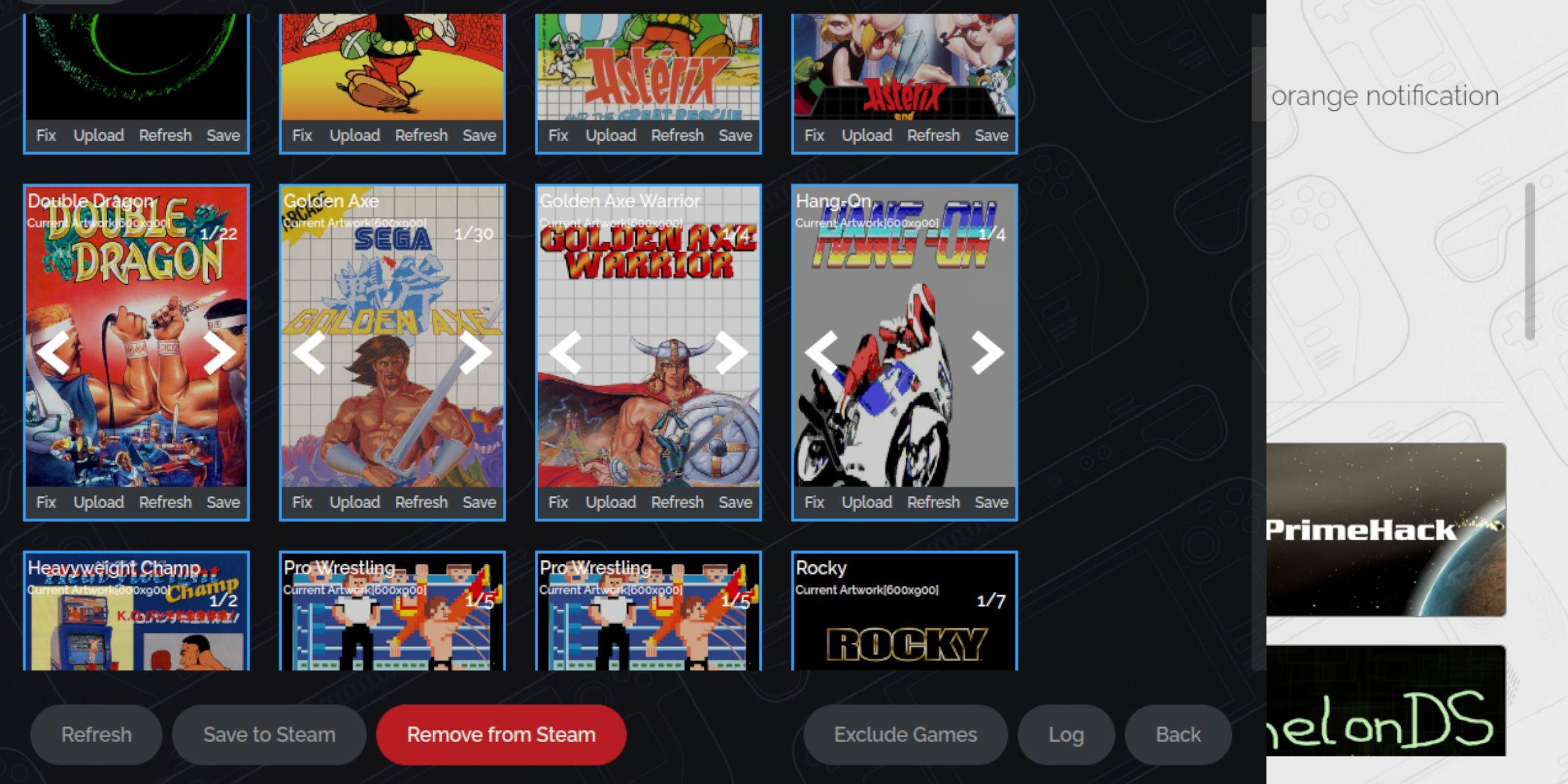 En raison de l'âge du système master SEGA, vous pouvez rencontrer des illustrations manquantes ou incorrectes. Voici comment le réparer:
En raison de l'âge du système master SEGA, vous pouvez rencontrer des illustrations manquantes ou incorrectes. Voici comment le réparer:
- Cliquez sur Correction dans le cadre de couverture.
- Le gestionnaire de ROM Steam doit afficher automatiquement la couverture. En cas de manque, recherchez le titre du jeu et sélectionnez la meilleure couverture disponible, choisissez Enregistrer et fermer.
Télécharger les illustrations manquantes
Si le gestionnaire de ROM Steam ne peut pas trouver des illustrations appropriées, suivez ces étapes pour télécharger le vôtre:
- Trouvez la bonne œuvre en ligne et enregistrez-la dans le dossier des photos du pont Steam.
- Cliquez sur Télécharger sur le cadre de couverture.
- Sélectionnez la nouvelle illustration dans le dossier Images, puis enregistrez et fermez.
- Si l'image ne s'affiche pas, utilisez les flèches gauche et droite pour la localiser.
- Cliquez sur Enregistrer sur Steam.
- Une fois les fichiers de lots traités, passez en mode de jeu.
Jouer à des jeux de système maître sur le pont Steam
 Une fois vos jeux ajoutés à la bibliothèque Steam, y accéder est simple:
Une fois vos jeux ajoutés à la bibliothèque Steam, y accéder est simple:
- En mode jeu, appuyez sur le bouton Steam sous le trackpad gauche.
- Sélectionnez la bibliothèque dans le menu latéral.
- Utilisez le bouton R1 pour accéder à l'onglet Collections.
- Cliquez sur la fenêtre SEGA Master System.
- Sélectionnez votre jeu souhaité et commencez à jouer.
Améliorer les performances
Pour optimiser le gameplay et résoudre les problèmes potentiels de bégaiement ou de fréquence d'images:
- Lancez votre jeu SEGA Master System et appuyez sur le bouton QAM sous le trackpad droit.
- Ouvrez le menu Performance.
- Activer «Utiliser le profil de jeu».
- Réglez la limite de trame sur 60 ips.
- Allumez l'ombrage de moitié.
Installez le chargeur décy pour le pont de vapeur
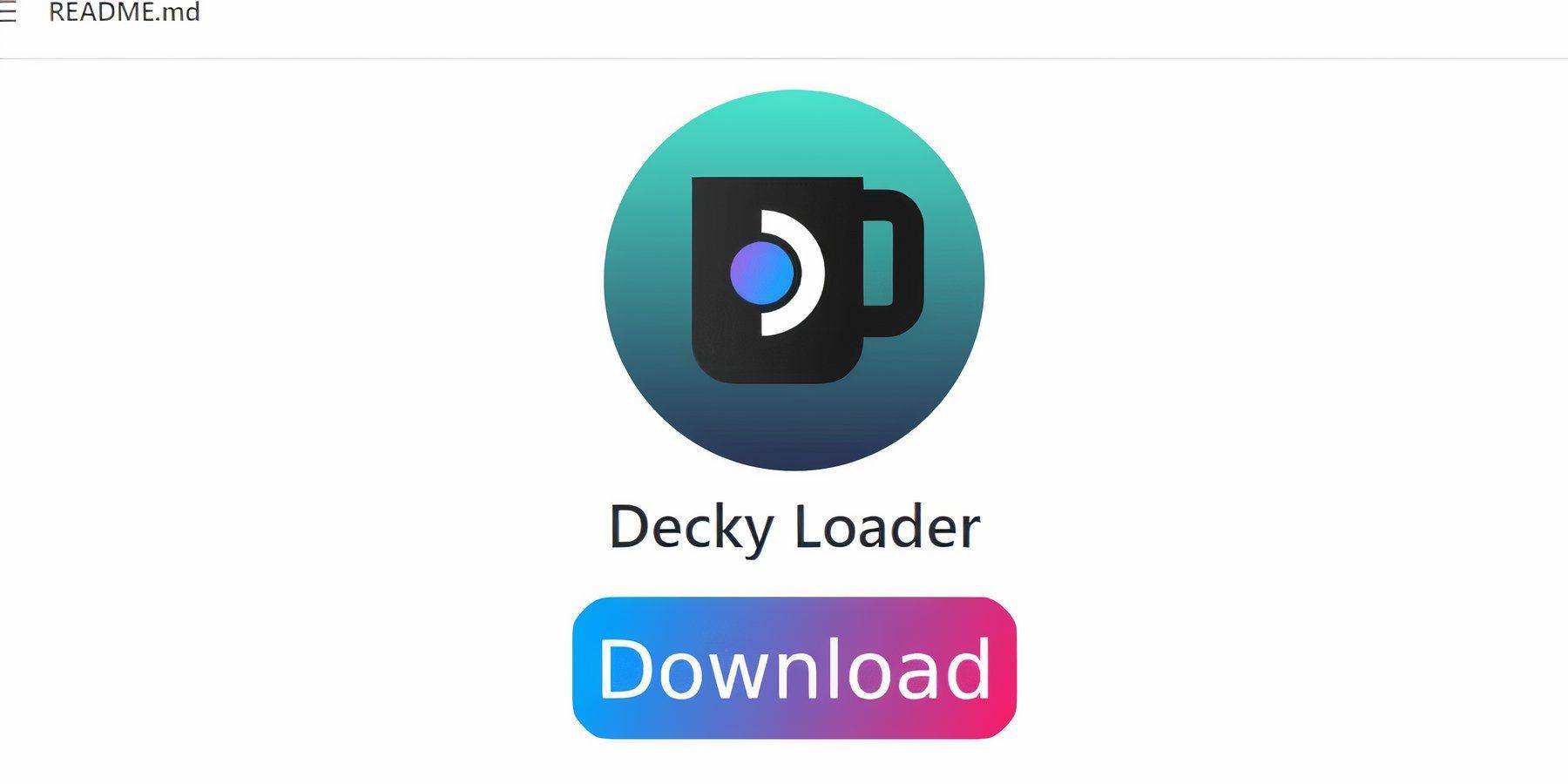 Les développeurs EMUDECK suggèrent d'installer Decky Loader avec le plugin Power Tools pour améliorer les performances des jeux imités. Suivez ces étapes:
Les développeurs EMUDECK suggèrent d'installer Decky Loader avec le plugin Power Tools pour améliorer les performances des jeux imités. Suivez ces étapes:
- Connectez un clavier et une souris pour une navigation plus facile. Alternativement, utilisez les trackpads et le clavier à l'écran (Steam + X).
- Passez en mode Desktop via le bouton Steam, puis alimentez.
- Ouvrez un navigateur Web dans le magasin Discovery.
- Accédez à la page Github Decky Loader et téléchargez le logiciel.
- Double-cliquez sur le lanceur et sélectionnez Installation recommandée.
- Redémarrez votre jeu de vapeur en mode jeu après l'installation.
Installer des outils électriques
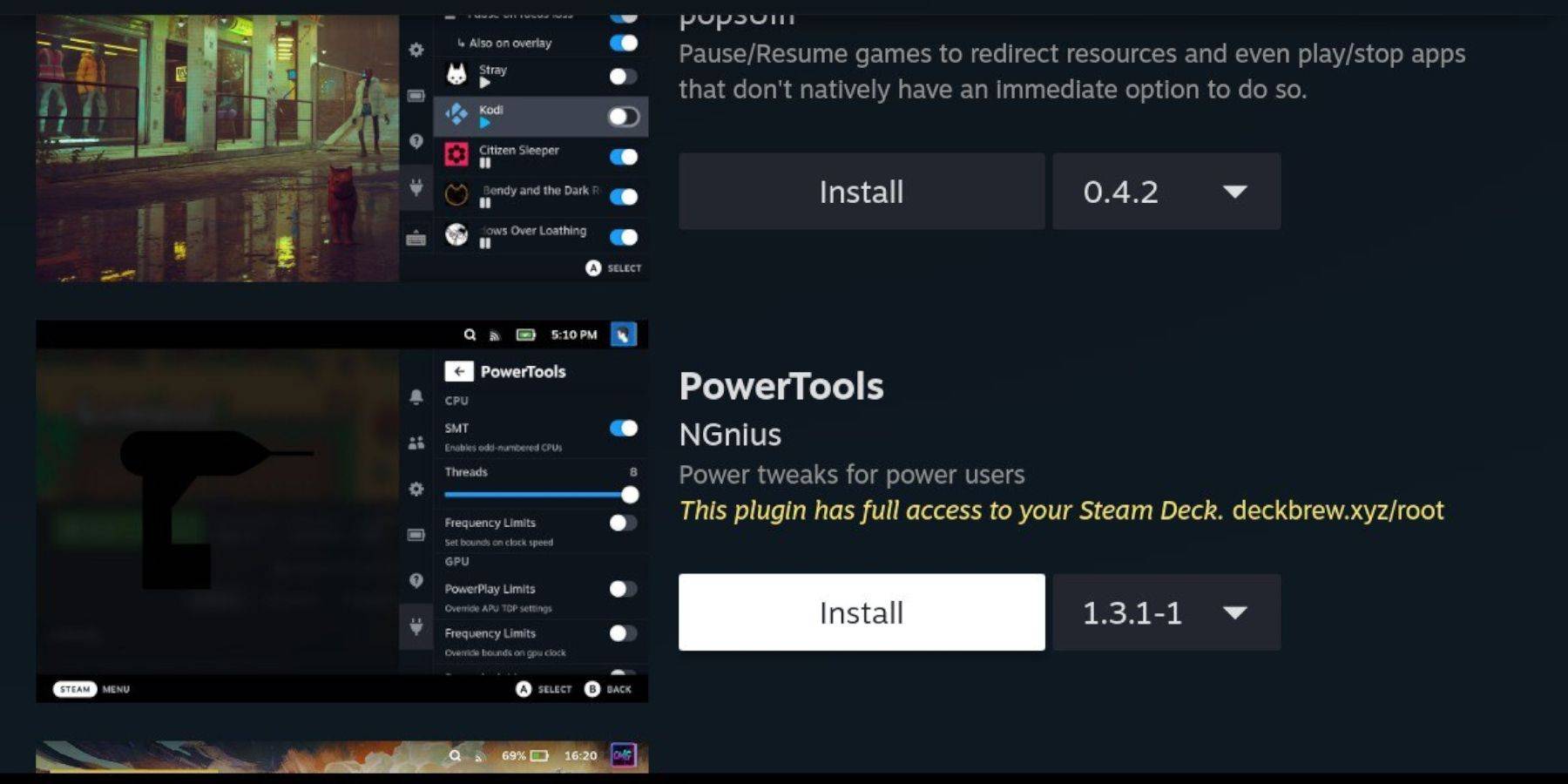 Avec Decky Loader installé, ajoutez le plugin Power Tools:
Avec Decky Loader installé, ajoutez le plugin Power Tools:
- En mode jeu, appuyez sur le bouton QAM.
- Sélectionnez la nouvelle icône du plugin en bas du QAM.
- Choisissez l'icône du magasin dans le menu Decky Loader.
- Trouvez et installez le plugin Power Tools à partir du magasin Decky.
Paramètres des outils électriques pour les jeux imités
Pour affiner vos performances de jeu Sega Master System:
- De la bibliothèque, lancez votre jeu.
- Appuyez sur le bouton QAM, puis sélectionnez Decky Loader et le menu Power Tools.
- Désactiver les SMT.
- Définissez le nombre de threads sur 4.
- Ouvrez le menu Performance via l'icône de la batterie de Qam.
- Activer la vue avancée.
- Allumez le contrôle manuel de l'horloge du GPU.
- Augmentez la fréquence de l'horloge du GPU à 1200.
- Enregistrez ces paramètres pour chaque jeu à l'aide de l'option de profil par jeu.
Fixation du chargeur decky après une mise à jour du pont Steam
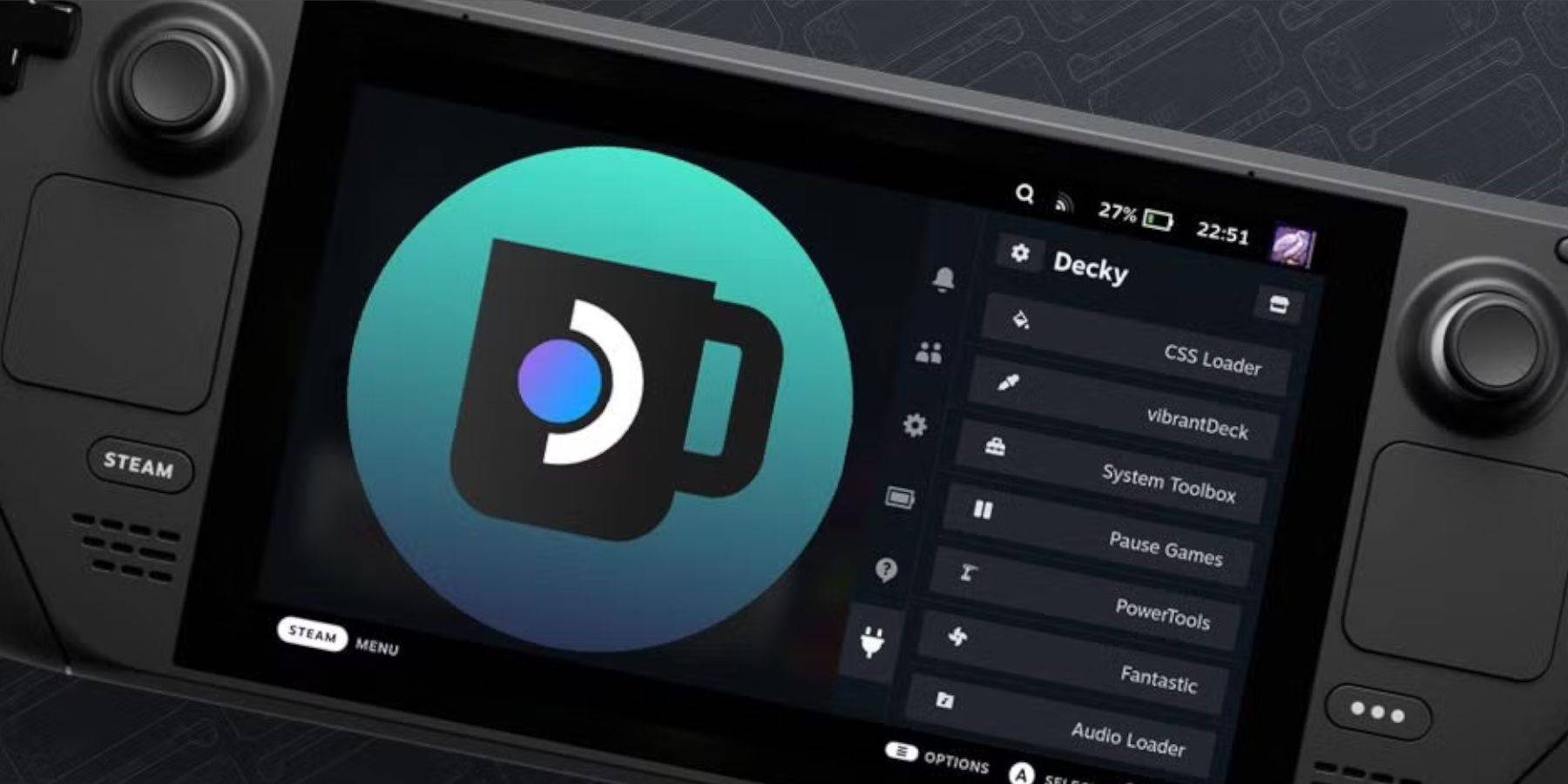 Les mises à jour du pont Steam peuvent parfois perturber les applications tierces comme Decky Loader. Voici comment restaurer les fonctionnalités:
Les mises à jour du pont Steam peuvent parfois perturber les applications tierces comme Decky Loader. Voici comment restaurer les fonctionnalités:
- Passez en mode Desktop à partir du mode de jeu.
- Ouvrez un navigateur.
- Visitez la page Decky Loader GitHub et téléchargez le logiciel.
- Sélectionnez Exécuter pendant l'installation.
- Entrez votre mot de passe pseudo si vous êtes invité. Installez-en un si vous ne l'avez pas déjà fait, en suivant les instructions à l'écran.
- Redémarrez votre pont de vapeur en mode jeu.
- Appuyez sur le bouton QAM pour accéder à Decky Loader et ses plugins à nouveau.
 Le taux maintenant que votre commentaire n'a pas été sauvé
Le taux maintenant que votre commentaire n'a pas été sauvé